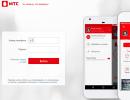Պայծառության կարգավորումը Android-ում ավելի ցածր է, քան համակարգայինը: Անհատականացրեք ձեր սմարթֆոնի էկրանը հենց հիմա

Հաճախ է պատահում, որ նույնիսկ բջջային հեռախոսի կամ պլանշետի էկրանի պայծառության նվազագույն մակարդակը չափազանց պայծառ է սարքի հարմարավետ օգտագործման համար: Այս իրավիճակը կարող է առաջանալ, երբ ցանկանում եք խնայել մարտկոցի էներգիան կամ, լինելով լիակատար մթության մեջ, ցանկանում եք իջեցնել էկրանի պայծառությունը կարգավորումների միջոցով հասանելի նվազագույնից ցածր:
Հեռախոս գնելուց հետո սեփականատերը, որպես կանոն, ձգտում է այն հնարավորինս հարմար դարձնել իր համար։ Ոմանք գնում են տարբեր գաջեթներ և աքսեսուարներ իրենց գաջեթի համար, մյուսները կենտրոնացնում են իրենց ջանքերը ծրագրային ապահովման կազմաձևման և հարմարեցման ոլորտում: Այսօր մենք կանդրադառնանք հարցին. Ինչպե՞ս նվազեցնել էկրանի պայծառությունը նվազագույնից ցածր:
Ձեր Android սարքի էկրանի պայծառությունը կանխադրված նվազագույն լուսավորության մակարդակից ցածր նվազեցնելու մի քանի եղանակ կա: Առաջարկում ենք դիտել լավագույն հավելվածներից երեքը, որոնք թույլ են տալիս դա անել՝ անկախ նրանից՝ ձեր սարքը արմատավորված է, թե ոչ։
1. Էկրանի զտիչ
Ավելի քան մեկ միլիոն ներբեռնումներով, մշակող Բրետ Սլատկիրի էկրանի զտիչը դասական է և լավ պատճառով: Հավելվածը չունի որևէ լրացուցիչ գործառույթ կամ կարգավորում, քան անհրաժեշտ է, ինչը նշանակում է, որ այն բավականին հեշտ է օգտագործել:
Տեղադրեք Screen Filter անվճար Google Play Store-ից: Տեղադրվելուց հետո հիմնական էկրանի պատկերակը կգործի որպես անջատիչ՝ դիպչելիս ավտոմատ կերպով մթագնելով էկրանը: Կարգավորումներին մուտք գործելու համար ներքև քաշեք ձեր ծանուցման վահանակը և հպեք «Էկրանի զտման» ծանուցմանը:

Հավելվածի կարգավորումներում կարող եք ընտրել պայծառության մակարդակը, որը կիրառվում է պատկերակի վրա սեղմելիս: Որպես նախազգուշական միջոց, եթե ընտրեք պայծառության մակարդակ, որը չափազանց ցածր է, ձեզ կառաջարկվի հաստատել կարգավորումը: Առանց հաստատման հավելվածն ինքնաբերաբար կանջատի վերջին տեղադրումը, ինչը շատ հարմար է, եթե պատահաբար էկրանը ամբողջովին սև դարձնեք:
2.Lux Lite
Vito Cassisi-ի ծրագրավորող Lux Lite-ն այնքան էլ պարզ չէ, որքան Screen Filter-ը, այդ իսկ պատճառով այն հավանում է օգտատերերի մեծամասնությունը: Ի լրումն առկա տարբեր կարգավորումների, հավելվածը տրամադրում է մի քանի պրոֆիլներ, որոնք թույլ են տալիս կարգավորել պայծառության տարբեր մակարդակներ և այնուհետև անցնել պրոֆիլների միջև՝ կախված շրջակա միջավայրի լույսից:

Տեղադրեք Lux Lite-ը Google Play Store-ից: Հավելվածը հեշտությամբ հարմարեցնելու համար հպեք պատկերակին և ընտրեք պայծառությունը: Դուք կարող եք նշել դրա համապատասխան պրոֆիլը և պայծառության մակարդակը: Մշակողի կողմից սահմանված պրոֆիլները, իհարկե, լավ մշակված են:

Սեղմելով հանդերձում պատկերակը, դուք կարող եք մուտք գործել բազմաթիվ կարգավորումներ, որոնք առաջարկում է Lux Lite-ը: Հավելվածի ճշգրտումը թույլ է տալիս այն գործել այնպես, ինչպես ցանկանում եք՝ ձեր բոլոր լրացուցիչ նախապատվություններով, ինչպիսիք են դինամիկ հետին լույսի կարգավորումը կամ Shake to Brighten տարբերակը:
Ձեզանից նրանց համար, ովքեր ունեն արմատավորված սարք և ցանկանում են օգտագործել լրացուցիչ պայծառության սահիչը ծանուցման տողում՝ պայծառության մակարդակը նվազագույնից ցածր իջեցնելու համար, կարող եք օգտագործել Screen Filter մոդուլը Xposed գրադարանից:

Թեև այս բոլոր հավելվածներն օգտակար են, երբ դուք անկողնում եք ուշ գիշերը, դրանք չեն դյուրացնի քնելը: Եթե դուք պայքարում եք անքնության դեմ, ուշադրություն դարձրեք Twilight հավելվածին կամ CF.Lumen արմատային տարբերակին։ Այս հավելվածներն աստիճանաբար զտում են ձեր սարքի էկրանից արձակվող կապույտ լույսը, որն առաջացնում է աչքերի լարվածություն: Փոխարինելով այն մեկ այլ գույնով, որը հեշտ է ընկալվում, հավելվածն այդպիսով հեշտացնում է քունը:
Եվ հետաքրքրասեր աչքերից թաքնված հետաքրքիր հատկություններ:
Ինչու են դրանք թաքնված: Նախ, որպեսզի անփորձ օգտատերը ոչինչ չկոտրի, և երկրորդ՝ դրանք անհրաժեշտ են հատկապես հազվադեպ դեպքերում և պարբերաբար չեն օգտագործվում։ Այսօր մենք կխոսենք ինժեներական մենյուի մասին՝ բաժին ծրագրավորողների, փորձարկողների, գիքերի, փորձառու օգտատերերի և նրանց համար, ովքեր ցանկանում են մտնել գաջեթի կարգավորումների հենց «սիրտը»:
Ի՞նչ է ինժեներական ճաշացանկը:
Խոսքը հատուկ ծրագրի կամ համակարգի բաժնի մասին է, որը մշակողները սովորաբար օգտագործում են բջջային սարքի ծրագրային հարթակի կազմաձևման վերջնական փուլում։ Նրա օգնությամբ նրանք վերջնական փոփոխություններ են կատարում սարքի շահագործման մեջ, ստուգում են տարբեր սենսորների աշխատանքը և փորձարկման համակարգի բաղադրիչները: Նաև ծառայության մենյուի թաքնված գործառույթն օգտագործվում է մեծ քանակությամբ համակարգի տեղեկատվություն ստանալու, տարբեր թեստեր անցկացնելու (մոտ 25 կտոր) և Android-ի ցանկացած պարամետր կարգավորելու համար՝ տարբեր սենսորներ, բջջային ցանցեր, սարքավորումներ և այլն:
Ինժեներական, սպասարկման կամ համակարգի ընտրացանկը հասանելի է MediaTek պրոցեսորով աշխատող սմարթֆոնների և պլանշետների վրա: Qualcomm չիպսեթում այն կա՛մ կրճատված է, կա՛մ ընդհանրապես բացակայում է:
Ուշադրություն. Այս բաժինը նախատեսված է փորձառու օգտատերերի համար, ովքեր պատասխանատվություն են կրում հետեւանքների համար: Անզգույշ գործողությունները կարող են վնասել ֆայլային համակարգը և սմարթֆոնը դարձնել անօգտագործելի:
Ինչպե՞ս մուտք գործել ինժեներական մենյու:
Ինժեներական մենյու մտնելու համար անհրաժեշտ է հավաքման հավելվածում մուտքագրել հատուկ հրաման՝ *#*#3646633#*#*: Որոշ տարբերակներում կարող է աշխատել *#*#4636#*#* կամ *#15963#* կոդը:
Եթե Android-ի ինժեներական մենյուի կոդը չի աշխատում, կամ հեռախոսի վրա չկա հավաքելու ծրագիր (համապատասխան է պլանշետների համար, որոնք չեն աջակցում զանգերը), MobileUncle Tools կամ MTK Engineering հավելվածները, որոնք կարող են անվճար ներբեռնվել Google Play-ի միջոցով, կ Օգնություն.
Հրամանը մուտքագրելուց կամ հավելվածը գործարկելուց հետո կբացվի ցանկալի բաժինը։ Այն կարող է անմիջապես փակվել. դուք պետք է ակտիվացնեք «Developer Mode»-ը ձեր սմարթֆոնում: Դա անելու համար գնացեք գաջեթի կարգավորումներ, այնտեղ գտեք միջուկի տարբերակը և արագ սեղմեք դրա վրա 5-10 անգամ անընդմեջ։
Ինժեներական մենյուի գործառույթներ
Ինժեներական ճաշացանկը բաժանված է մի քանի կատեգորիաների, որոնցից յուրաքանչյուրը կքննարկվի առանձին:
- Հեռախոսակապ. Բջջային կապի հետ կապված բոլոր կարգավորումները գտնվում են այստեղ։ Օրինակ, դուք կարող եք ակտիվացնել կամ անջատել որոշակի BandModes (հաճախականություններ 2G/3G/4G շահագործման համար), ստուգել SIM քարտերի աշխատանքը և նույնիսկ անջատել բջջային տվյալների փոխանցումը հետին պլանում:
- Միացում. Կարգավորեք Bluetooth, ռադիո, Wi-Fi և Wi-Fi CTIA կարգավորումները: Օրինակ, ռադիոյի կարգավորումներում կարող եք նշել ռադիոալիքը, ալեհավաքի տեսակը (դուք պետք է օգտագործեք ականջակալներ) և ձայնի ձևաչափը (մոնո կամ ստերեո): Ռադիոն կհնչի ուղիղ այս բաժնից:
- Սարքավորումների փորձարկում. Այս բաժնում դուք կարող եք կարգավորել սարքի տարբեր բաղադրիչների աշխատանքը, պարզ խոսքերով, սարքաշար. ), սենսորային էկրանի, սենսորների շահագործում (հենց այնտեղ տրամաչափում) և այլն։ Այս կատեգորիան շատ մեծ է և գլոբալ, դուք պետք է հասկանաք յուրաքանչյուր բաժինը և ունենաք լուրջ գիտելիքներ և հմտություններ:
- Գտնվելու վայրը. Այս կատեգորիայում դուք կարող եք կարգավորել GPS-ի աշխատանքը, տեսնել, թե քանի արբանյակ է հավաքել գաջեթը և պարզապես փորձարկել:
- Մատյան և վրիպազերծում: Այստեղ պահվում են մարտկոցի տեղեկամատյանները (լիցքավորման տոկոսը, լարումը, աշխատանքային ժամանակը, ջերմաստիճանը) և սովորական օգտագործողին քիչ հայտնի այլ գործառույթներ։
- Մյուսները. Պարունակում է երկու գործառույթ, որը նույնպես անհայտ է սովորական օգտագործողի համար:
Ինժեներական մենյուի կարգավորումներ
Ինժեներական ընտրացանկը հսկայական հնարավորություններ է բացում հեռախոսը հարմարեցնելու համար, մենք մանրամասն կքննարկենք ամենահետաքրքիրները:
- SAR Test - սմարթֆոնի կամ պլանշետի վնասակար ճառագայթման մակարդակի որոշում:
- Միացումներ - անլար կապի հասանելի տեսակների փորձարկում՝ Bluetooth, Wi-Fi, WLAN CTIA և FM ընդունիչ:

- Աուդիո - կարգավորում է ձայնը բարձրախոսների, խոսափողի և ականջակալների մեջ: Այն մասին, թե ինչպես բարձրացնել Android-ի ծավալը ինժեներական մենյուի միջոցով։

- Տեսախցիկ - կարգավորել տեսախցիկի տարբեր կարգավորումները:

- Ընթացիկ տեսախցիկի միացում - տեսախցիկի գործառնական հոսանքը ցուցադրվում է (մեր պլանշետում այն 2 մԱ է):
- Պրոցեսորի բեռնվածության փորձարկում (կենտրոնական մշակման միավոր) - ստուգում է դրա գործունեության կայունությունը, պրոցեսոր-հիշողության ալիքի աշխատանքի սխալների հայտնաբերում, հովացման համակարգի և պրոցեսորի էներգիայի մատակարարման փորձարկում:
- Սարքի կառավարիչ - ակտիվացրեք ավտոմատ SMS գրանցումը, կառավարեք կազմաձևման պարամետրերը:
- Անջատել հայտնաբերումը - կարգավորել ազդանշանի հաճախականությունը:
- Էկրան - սահմանում է զարկերակային լայնության մոդուլյացիայի ցուցիչի ցիկլը, որն ազդում է էկրանի ընկալվող պայծառության վրա՝ արագ միացնելով/անջատելով հետին լույսը; հետին լույսի կարգավորում; վերահսկիչ էկրանի ուղղահայաց և հորիզոնական գծերի հետևում:

- Wake ռեժիմ - դրա ակտիվացումը թույլ չի տա սարքին «անցնի» քնի ռեժիմ:
- IO - տվյալների մուտքագրման/ելքի գործառնությունների կառավարում:
- Հիշողություն - մանրամասն տեղեկություններ RAM մոդուլի մասին:
- Որոշ չափով - մանրամասն տեղեկություններ մարտկոցի մասին (բաժնի տարօրինակ անունը, ամենայն հավանականությամբ, կապված է հավելվածում անունների ավտոմատ թարգմանության սխալների հետ, բայց անգլերենին անցնելու տարբերակ չկա):
- SD քարտի թեստ - ներդիրի անվանումն ինքնին խոսում է:
- Սենսորային էկրան - սեղմելիս էկրանի զգայունության և արձագանքի ստուգում, ինչպես նաև դրա լրացուցիչ կարգավորումների կարգավորում:
- USB - փորձարկում է USB պորտի աշխատանքը:

- UART/USB անջատիչ - անցում տվյալների փոխանցման երկու ռեժիմների միջև:
- Սենսոր - սենսորային էկրանի չափաբերում (հստակություն և զգայունություն կարգավորող): Ստանդարտ մեթոդներ.
- Գտնվելու վայրը - GPS-ի կատարողականի փորձարկում և ճշգրիտ գտնվելու վայրը որոշելը:
- Մարտկոցի մատյան - մանրամասն տեղեկատվություն մարտկոցի մասին և մարտկոցի սպառման մասին տեղեկատվության ձայնագրումը ակտիվացնելու ունակության մասին:

- MTKLogger - համակարգի տեղեկամատյանների հավաքածու (MobileLog, ModemLog և NetworkLog):
- Ջերմաստիճանի սենսոր - ցույց է տալիս մարտկոցը և պրոցեսորը:
- Տառատեսակի պարամետր - փոխել տառաչափը:

Հավելվածը տեղադրելիս որոշ գործառույթներ կարող են հասանելի չլինել առանց .
Xiaomi ինժեներական մենյու
Չնայած այն հանգամանքին, որ մեր փորձնական Redmi 2-ն աշխատում է Qualcomm Snapdragon 410 պրոցեսորով, այն ունի նաև մեզ հետաքրքրող ֆունկցիոնալությունը: Այն մուտքագրելու համար հարկավոր է մի քանի անգամ անընդմեջ թակել «Միջուկի տարբերակ» կետը:

Ճաշացանկը ներկայացված է հինգ կետով.
- Ավտոմատ փորձարկում. Սարքի բոլոր պարամետրերի ավտոմատ փորձարկում:
- Մեկ կետի թեստ. 25 թեստերից յուրաքանչյուրը վերցվում է առանձին։ Այս մասին մանրամասն կխոսենք ստորև։
- Փորձարկման հաշվետվություն. Հաշվետվություն ավարտված տեքստերի և դրանց արդյունքների վերաբերյալ:
- SW ավելացնել HW տարբերակը: Տեղեկություններ սմարթֆոնի տարբերակի, IMEI-ի և այլ համարների մասին։
- Սարքի տեսք: Սմարթֆոնի ապարատային տվյալներ.

Իհարկե, ամենահետաքրքիր կետը Single Item Test-ն է, որտեղ կարող եք անցնել հսկայական քանակությամբ թեստեր:

Եկեք անմիջապես վերապահենք, որ մեր փորձարկված սարքում որևէ բան կարգավորելու միջոց չկար՝ միայն ֆունկցիոնալության թեստ: Յուրաքանչյուր ընթացակարգի վերջում դուք պետք է նշեք դրա կարգավիճակը՝ հաջող (հաջողված) կամ ոչ (ձախողված):
- Բանալի - ֆիզիկական կոճակների ֆունկցիոնալություն: Հետաքրքիր է, որ այն հաջողությամբ ավարտին հասցնել չհաջողվեց, քանի որ միացման կոճակը ստուգելիս սմարթֆոնն անջատվում է։
- Հետին լույս - էկրանի պայծառություն:

- TouchPanel. Սենսորային էկրանի թեստը ներառում է երկու ընթացակարգ՝ «Խաչված չափաբերում» և «Սենսորային վահանակի չափորոշում»: Առաջինը ստուգում է այսպես կոչված «սայթաքումները», երկրորդը՝ միայնակ կտտոցները էկրանին: Ձեր էկրանը չափաբերելու հեշտ միջոց:

- TFlash. Հիշողության քարտի փորձարկում երկու արդյունքով՝ կա՛մ ամեն ինչ լավ է, կա՛մ քարտը վնասված է:
- Bluetooth. Որոնում է մատչելի սարքեր:
- SIM քարտը. SIM քարտերի առկայության ստուգում:

- Վիբրացիա. Գաջեթը թրթռում է. ամեն ինչ կարգին է:
- RTC (Իրական ժամանակի ժամացույց) - ներկառուցված ժամացույցի շահագործում:
- խոսնակ. Խոսակցական խոսողի փորձարկում: Մենք չհասկացանք, թե ինչպես անցնել դրա միջով: Մենք երախտապարտ կլինենք, եթե կարողանաք մեզ ասել մեկնաբանություններում։
- Ընդունիչ. Թարգմանված է որպես ընդունիչ, ընդունիչ, բայց երաժշտությունը նվագում է փորձարկման ժամանակ:
- Ականջակալ: 3,5 մմ վարդակի փորձարկում՝ ականջակալները հայտնաբերելու, ձայներ նվագարկելու և ականջակալների կառավարման կոճակները աջակցելու համար:

- LED. Ծանուցման ցուցիչ, այստեղ ամեն ինչ ակնհայտ է։
- FM (ռադիո): Սեղմեք Search, և եթե ականջակալներում աղմուկ եք լսում, ապա ամեն ինչ նորմալ է աշխատում:
- Տեսախցիկ. Ամեն ինչ ակնհայտ է՝ հիմնական և առջևի օպտիկայի թեստ, ինչպես նաև ֆլեշ։
- Մարտկոց. Տեղեկատվական բաժին USB մալուխի ճիշտ աշխատանքի (լիցքավորման), մարտկոցի վիճակի, դրա լիցքավորման մակարդակի և ջերմաստիճանի մասին տեղեկություններով: Նմանատիպ տվյալներ կարելի է ձեռք բերել ավելին:

- Wi-Fi. Մոտակա մուտքի կետերի հայտնաբերում: Կարգավորումներ չկան։

- Ջահ (լապտեր)՝ փայլում է/չի փայլում։
- Loopback թեստը ներառում է խոսակցական խոսափողի փորձարկում: Նախ սեղմեք «Ձայնագրում», ապա «Նվագարկում»:
- LCD. Էկրանի գույները.
- GPS. Առկա արբանյակների հայտնաբերում:
- Գիրոսկոպ (գիրոսկոպ): Երեք պարամետր՝ X, Y, Z, փոխվում են՝ կախված տարածության մեջ սարքի դիրքից:
- G-սենսոր (արագացուցիչ): Պտտեք գաջեթը բոլոր հարթություններում և շրջեք այն: Երեք պարամետրերը պետք է լավ լինեն:
- Հարևանության ցուցիչ. Այն սովորաբար տեղադրված է բարձրախոսի մոտ և նախատեսված է զրույցի ընթացքում գաջեթի էկրանը խամրելու համար՝ դրանով իսկ վերացնելով պատահական սեղմումները:
- Օպտիկական և մագնիսական սենսոր (օպտիկական և մագնիսական սենսորներ) - կետեր, որոնք մենք չենք հասկանում, կիսվեք ձեր գիտելիքներով մեկնաբանություններում:
Բոլոր թեստերն անցնելուց հետո կարող եք անցնել Թեստի հաշվետվություն բաժին: Ինչպես տեսնում եք, մեր «կենդանին» գերազանց մարզավիճակում է և անցել է բոլոր թեստերը, ինչը շատ հաճելի է։

եզրակացություններ
Վերևում մենք թվարկել ենք ինժեներական մենյուի հիմնական բաժինները, որոնք հասանելի են փորձարկված սարքերում: Հիմա եկեք ամփոփենք, թե ինչ հնարավորություններ է ստանում օգտվողը տեղադրման ընթացքում.
- Ֆորմատավորում, գործարանային կարգավորումների վերականգնում։
- Սմարթֆոնի կամ պլանշետի առանձին տարրերի, օրինակ՝ սենսորների, սենսորային էկրանի զգայունության և տրամաչափման ճշգրտության փորձարկում:
- Մանրամասն տեղեկություններ սարքի և դրա մասերի մասին։ Օրինակ՝ կարող եք հետևել մարտկոցի սպառմանը վերջին լիցքավորման պահից և դիտել օգտագործված ծրագրերի վիճակագրությունը:
- Էներգիայի օպտիմալացում. Որպես այլընտրանք, հաճախականությունների անհարկի միջակայքերը անջատված են: Ռուսաստանում 2G և 3G ցանցերում աշխատելու ստանդարտ ցուցանիշներն են 900 և 1800 ՄՀց, իսկ ԱՄՆ-ում՝ 850 և 1900 ՄՀց։

Օրեցօր մեզանից շատերը տասնյակ ժամեր են անցկացնում՝ նայելով մեր բջջային սարքերի էկրաններին: Էկրանի ամենակարևոր պարամետրը՝ պայծառությունը, ոչ միայն ազդում է մեր սմարթֆոնների մարտկոցի սպառման արագության վրա, այլև այն աչքի հոգնածության ամենատարածված պատճառներից մեկն է։ Այսօր մենք պատրաստել ենք Android-ի վեց հավելվածների ցանկ, որոնք կօգնեն ձեզ կանխել աչքերի հոգնածությունը և երկարացնել հեռախոսի կամ պլանշետի մարտկոցի կյանքը։
Cobrets-ը (կրճատ՝ Configurable Brightness Preset) անվճար հավելված է, որը թույլ է տալիս անցնել պայծառության տարբեր նախադրյալների միջև՝ օգտագործելով փոքր (1×1 չափի) վիջեթը ձեր հիմնական էկրանին: Cobrets-ն ունի մի քանի նախապես սահմանված պայծառության ռեժիմներ՝ նվազագույն (8%), քառորդ (25%), միջին (45%), առավելագույն (100%), ավտոմատ, գիշեր և ցերեկ:

Դուք կարող եք խմբագրել նվազագույն պայծառության արժեքները ռեժիմների համար՝ Minimum, Cuarter, Medium և Maximum: Ավտո ռեժիմն օգտագործում է Android-ի ավտոմատ լուսավորության կարգավորումները: Գիշերային ռեժիմը զրոյացնում է պայծառությունը և կիրառում է սև, կիսաթափանցիկ զտիչ էկրանի տարածքում, այնպես որ դուք կստանաք պայծառության մակարդակ նույնիսկ ավելի ցածր, քան համակարգի լռելյայն: Վերջապես, օրվա ռեժիմը օգտագործում է դեղին ֆիլտր, որը ծածկված է էկրանին, որպեսզի թեթևացնի ձեր աչքերի լարվածությունը: Cobrets-ը թույլ է տալիս ձեռքով փոխել կիրառվող ֆիլտրերի պայծառության մակարդակը և պարամետրերը, ներառյալ ֆիլտրի գույները և անթափանցիկության մակարդակները: Cobrets-ը ձեզ հնարավորություն է տալիս ուղղակիորեն միացնել կամ անջատել այս ռեժիմներից որևէ մեկը, այնպես որ դուք ստիպված չեք լինի անցնել բոլորի միջև:
Որոշ դեպքերում, երբ ձեր սարքի էկրանը սխալ է, դուք կարող եք օգտագործել այս հավելվածը՝ ցուցադրվող գույները հարմարեցնելու համար: Այնուամենայնիվ, հաշվի առնելով էկրանների գները, այն կարող է ավելի հեշտ լինել փոխել: Օրինակ, Mobilife-ից Prestigio-ի օրիգինալ ցուցադրման գինը բավականին մատչելի է: Ցուցասարքը կարող է փոխարինվել ինչպես սպասարկման կենտրոնում, այնպես էլ ինքնուրույն:
IntelliScreen-ը անվճար հավելված է, որը թույլ է տալիս հարմարեցնել էկրանի դադարը՝ հիմնվելով ձեր սարքի դիրքի, լուսավորության պայմանների և ներկայումս գործող հավելվածների վրա: Հավելվածը նախ կխնդրի ձեզ սահմանել էկրանի ժամանակի նորմալ արժեք, որը կլինի լռելյայն: IntelliScreen-ի միջոցով կարող եք սահմանել ցանկացած ժամանակային ընդմիջում, նույնիսկ էկզոտիկ արժեքներ, ինչպիսիք են 2 րոպե 15 վայրկյան: Այնուհետև կարող եք սահմանել հատուկ կանոններ հավելվածների համար: Հնարավոր է էկրանը միշտ միացված պահել, մինչ հավելվածն աշխատում է առաջին պլանում, կամ սահմանել էկրանի ժամանակի սահմանափակում յուրաքանչյուր հավելվածի համար:

IntelliScreen-ը նաև թույլ է տալիս օգտագործել սարքի սենսորները՝ վերահսկելու էկրանի դադարը: Դուք կարող եք ամբողջությամբ անջատել ժամանակի դադարը, երբ սարքը պահում եք որոշակի դիրքում (դիմանկար կամ լանդշաֆտային կողմնորոշում), որը հայտնաբերվում է արագացուցիչի միջոցով: Կարող եք նաև օգտագործել լույսի սենսոր: Սա թույլ է տալիս ավտոմատ անջատել էկրանը, երբ սարքը դնում եք մութ տեղում (օրինակ՝ գրպանում), և միացնել էկրանը, երբ լույսը փայլում է սարքի վրա: Այնուամենայնիվ, այս տարբերակը հասանելի է միայն այն դեպքում, եթե որոշեք թարմացնել IntelliScreen-ը պրեմիում տարբերակի (1,99 եվրո):
Վերջապես, դուք կարող եք ընտրել, թե երբ կկիրառվեն ձեր կարգավորումները. միշտ կամ միայն այն ժամանակ, երբ սարքը կցված է մեքենայի նստարանին, աշխատասեղանին կամ միացված է լիցքավորիչին:
Lux Auto Brightness-ը Android-ի հայտնի հավելված է, որը հեշտացնում է էկրանի պայծառությունը օպտիմալ մակարդակի կարգավորելու համար՝ դրանով իսկ նվազեցնելով աչքերի լարվածությունը և պահպանելով մարտկոցի կյանքը: Lux Auto Brightness-ը փոքր թռուցիկ պատուհան է սահիկով, որն օգտագործվում է պայծառությունը կարգավորելու համար:

Lux Auto Brightness-ի ամենահետաքրքիր առանձնահատկությունը ոչ միայն վերացական պրոֆիլներ ստեղծելու հնարավորությունն է, ինչպիսիք են «Գիշեր» և «Օր», այլ նաև էկրանի կարգավորումները կարգավորելու՝ ըստ շրջակա միջավայրի լույսի որոշակի իրական ինտենսիվության: Լռելյայնորեն, Lux Auto Brightness-ը կկարգավորի պայծառության մակարդակը միայն այն ժամանակ, երբ սարքն արթնանա, այնպես որ դուք չեք շեղվի էկրանի պայծառությունը փոխելով: Այնուամենայնիվ, դուք կարող եք փոխել այս վարքագիծը և ընտրել մի քանի կոնֆիգուրացիայի ռեժիմներից՝ Աճող, Պարբերական դինամիկ կամ Ձեռնարկ:
Lux Auto Brightness հավելվածը հասանելի է երկու տարբերակով: Կա Lux Lite-ի անվճար տարբերակ, որը ներառում է ամենակարևոր օգտագործումը: Եթե ցանկանում եք հավելվածը, կարող եք գնել Lux Auto Brightness-ի ամբողջական տարբերակը 3,80 դոլարով:

Գիշերային ռեժիմը շատ պարզ ծրագիր է, որը կշրջանցի ձեր համակարգի ցուցադրման կարգավորումները, որպեսզի կարողանաք նվազեցնել էկրանի պայծառությունը նորմալ մակարդակից ցածր: Գիշերային ռեժիմը օգտագործում է ֆիլտրի ծածկույթներ, որոնք գործում են որպես մթնեցնող միջոց՝ էկրանը մթնեցնելու համար, որպեսզի այն հարմար լինի աչքին: Սա հատկապես օգտակար է, երբ ձեր հեռախոսն օգտագործում եք ցածր լուսավորության պայմաններում, օրինակ՝ կինոյում կամ կինոթատրոնում: Գիշերային ռեժիմը անվճար հավելված է, առանց ներկառուցված գովազդի:

Twilight-ը հավելված է, որը կարգավորում է ձեր սարքի էկրանի գունային ջերմաստիճանը՝ ըստ ձեր ընթացիկ գտնվելու վայրի և օրվա ժամի: Մթնշաղը հիմնված է այն մտքի վրա, որ վառ կապույտ լույսի գերզգայուն ազդեցությունը կարող է գիշերը հրահրել մելատոնին հորմոնի սեկրեցումը, ինչի հետևանքով քնելու անկարողություն է առաջանում: Վառ կապույտ լույսի աղբյուրները, ինչպիսիք են բնական արևի լույսը կամ լուսադիոդային դիսփլեյները, խանգարում են ուղեղում մելատոնինի ստեղծմանը, որն ազդանշան է տալիս մարմնին օրը սկսելու համար: Ծրագիրը զտում է ձեր բջջային հեռախոսի կամ պլանշետի էկրանի կապույտ սպեկտրը և պաշտպանում ձեր աչքերը փափուկ կարմիր ֆիլտրով: Հավելվածը թույլ է տալիս կարգավորել գույնի ջերմաստիճանը և ինտենսիվությունը, ինչպես նաև էկրանի հետին լուսավորության մակարդակը:
Velis Auto Brightness-ը հավելված է, որը հնարավորություն է տալիս լիովին վերահսկել ձեր Android սարքի ավտոմատ լուսավորության մակարդակի կարգավորումները: Velis Auto Brightness-ն առաջին անգամ գործարկելիս, յոթ քայլից բաղկացած պարզ մոգը կառաջնորդի ձեզ սկզբնական կարգավորումներում:

Ծրագրի հիմնական էկրանը ցուցադրում է շրջակա լույսի պայծառության հարմարեցված կոր գրաֆիկը X առանցքի երկայնքով և էկրանի պայծառությունը Y առանցքի երկայնքով: Քաշեք կարմիր նշիչը՝ շրջակա միջավայրի լույսի տարբեր մակարդակներում էկրանի պայծառությունը փոխելու համար: Դուք կարող եք միաժամանակ մի քանի կարգավորումներ պահպանել որպես տարբեր պրոֆիլներ:
Կան բազմաթիվ այլ կարգավորումներ, որոնք կարող եք կարգավորել Velis Auto Brightness-ի միջոցով: Դուք կարող եք ստեղծել հավելվածների ցանկ, որոնք չեն կիրառի առկա կարգավորումները, չեն փոխի սենսորների զգայունությունը և այլն: Որոշ լրացուցիչ գործառույթներ (Tasker աջակցություն, վիջեթ) հասանելի են որպես պրեմիում բովանդակություն՝ ներծրագրային պատվիրման միջոցով:
Lux-ում էկրանի պայծառությունը կարգավորելու ցուցումներ.
Գործարկեք հավելվածը, կտեսնեք ընթացիկ լույսի մակարդակը, որը նշված է lux-ով (lx) և էկրանի պայծառությունը կարգավորելու համար նախատեսված սահիկը: Սահմանեք սահիչը առավելագույն հարմարավետ պայծառության վրա և կտտացրեք շղթայի պատկերակին, այնուհետև «Հաղորդակցություն» կոճակին: Հավելվածը հիշում է, թե որքան պայծառ պետք է լինի էկրանն այս լուսավորության մեջ։ Կանոնը պարզ է՝ որքան լուսավոր լինի շուրջը, այնքան էկրանը կլուսավորվի։
Նույնը մի քանի անգամ արեք այլ պայմաններում՝ դրսում արևոտ օրը, ամպամած օրը, երեկոյան, գիշերը անջատված լույսերով և այլն։ Այժմ, ամեն անգամ, երբ էկրանն ապակողպեք, հավելվածը սենսորով կչափի լույսի մակարդակը և համապատասխանաբար կփոխի էկրանի պայծառությունը։ Պայծառության փոփոխության սահունությունը նշված է կարգավորումներում, հանկարծակի փոփոխություններ չեն լինի:
Եթե դուք չեք ցանկանում ձեռքով չափումներ կատարել, կարող եք գնալ հավելվածի կարգավորումներ, ընտրել պրոֆիլի խմբագրիչը և վերականգնել լռելյայն արժեքները:

Լյուքսը կարող է տարբեր ընդմիջումներով չափել լույսը հետին պլանում, սակայն դա կբարձրացնի մարտկոցի սպառումը: Լույսի հայտնաբերումը կարող է անջատվել կարգավորումներում, այնուհետև ստիպված կլինեք ձեռքով փոխել էկրանի պայծառությունը՝ օգտագործելով սահիչը: Lux-ի պայծառության տիրույթը ավելի բարձր է, քան ստանդարտ կարգավորումները. ցանկության դեպքում կարող եք ամբողջությամբ մգացնել էկրանը:
Լյուքսը նաև թույլ է տալիս կարգավորել էկրանի գունային ջերմաստիճանը՝ կիսամթության կամ լրիվ մթության մեջ հարմարավետ ընթերցանության համար: Այս կարգավորումները կարող են ավտոմատ կերպով կիրառվել՝ կախված օրվա ժամից կամ արևածագից և մայրամուտից: Գույնի ջերմաստիճանը սահուն փոխվում է:

Մենք սովոր ենք ամբողջ օրը չբաժանվել մեր սմարթֆոններից, մինչև չգնանք քնելու։ Շատ մարդիկ կարող են նույնիսկ ամբողջ գիշեր անցկացնել՝ կարդալով գրքեր իրենց հեռախոսից կամ պլանշետից, ուստի գիտնականները, ովքեր միշտ ահազանգել են համակարգչի կամ հեռախոսի էկրանին ավելորդ ժամանակ անցկացնելու մասին, խորհուրդ են տալիս գոնե միշտ պատկերի պայծառությունը դնել հարմարավետ մակարդակի՝ նվազեցնելու համար: աչքի հոգնածություն.
Իհարկե, մեջ AndroidՆերկառուցված է պայծառության ճշգրտում, որն աջակցում է նաև լուսավորության ավտոմատ փոփոխությանը` հիմնված լույսի սենսորի տվյալների վրա: Բայց դա տուժում է ոչ միայն պարամետրերի գրեթե լիակատար բացակայությունից, այլև նրանից, որ արտադրողները հաճախ գերագնահատում են սարքի էկրանի նվազագույն պայծառությունը: Մենք բոլորս գոնե մեկ անգամ բախվել ենք այն փաստի հետ, որ էկրանի լույսը վնասում է մեր աչքերը նույնիսկ պարամետրերի նվազագույն պայծառության մակարդակում, բայց մենք չգիտեինք, թե ինչպես նվազեցնել էկրանի պայծառությունը. Android-ի ստանդարտ կարգավորումները դա թույլ չեն տալիս:
Բայց այսօր մենք ձեզ համար կբացենք մի քանի օգտակար հավելվածներ, որոնք կբարձրացնեն հարմարավետությունը և կապահովեն ձեր Android պլանշետի կամ սմարթֆոնի էկրանի պայծառությունը կառավարելու ճկունություն՝ Lux LIte, Twilight, Velis և Backlight Widget:
Lux LIte
Ամենահարմար և ամենաարագ հավելվածը, որն իրականացնում է նույն գործառույթը, ինչ Android-ի համար բնիկ պայծառության հսկողությունը, բայց միևնույն ժամանակ ապահովում է կառավարման և կազմաձևման տարբերակներ, օրինակ.
- փոխել պայծառությունը, երբ էկրանն ապակողպված է, ցանկացած պահի, նշված ժամին ժամացույց- ընտրել
- հարմար վիջեթ «կույրում», որը թույլ է տալիս արագ փոխել պրոֆիլները և կարգավորել ընթացիկ պայծառությունը 5% ճշգրտությամբ
- էկրանի պայծառությունը ստանդարտ նվազագույն արժեքից ցածր նվազեցնելու ունակություն,
- վերահսկել էկրանի գունային ջերմաստիճանը (սա անհրաժեշտ է մարդու ցիրկադային ռիթմերի հետ փոխազդելու համար, որը մենք կքննարկենք ստորև),
- և շատ ավելին:
Բոլոր հնարավորությունները կարող են օգտագործվել անվճար տարբերակում, բայց դուք կարող եք ավտոմատացնել դրանցից մի քանիսի ընդգրկումը միայն ամբողջական տարբերակում:
Մթնշաղ
Հայտնի մշակողների Urbandroid Team-ի այս հավելվածը (նրանք, օրինակ, թողարկել են Android-ի լավագույն զարթուցիչը) նվազեցնում է բջջային սարքերի փայլուն էկրանների բացասական ազդեցությունը մարդու քնի վրա:
Փաստն այն է, որ մարդիկ ունեն այնպիսի ֆիզիոլոգիական առանձնահատկություն, ինչպիսին է ցիրկադային ռիթմերը: Գիտնականները բազմաթիվ հետազոտությունների արդյունքում պարզել են, որ լույսի ցուրտ երանգների (կապույտ, կապույտ) երկարատև ազդեցությունը կամ դիտելը խախտում է կենսաբանական ցիրկադային ռիթմը՝ հանգեցնելով քնելու հետ կապված խնդիրների: Ուստի, ինչպես f.lux համակարգչային ծրագիրը, Twilight-ը մեղմացնում է շարժական սարքերի էկրանի լույսը՝ երեկոյան և գիշերը դրանք աստիճանաբար վերածելով կարմիր-նարնջագույն երանգների։ Եթե մեկնարկի ժամանակ ճիշտ նշեք ձեր աշխարհագրական դիրքը, զտիչը կաշխատի ավտոմատ կերպով՝ հիմնվելով մայրամուտի ժամանակի տվյալների վրա:
Velis Auto Պայծառություն
Velis Works-ն առաջարկում է ամբողջությամբ փոխարինել Android OS-ի ստանդարտ կարգավորումներն իրենց հավելվածով, որն առաջին հայացքից ինքնաթիռի կառավարման խցիկի տեսք ունի. այն ունի շատ տարբեր տարբերակներ: Բայց եթե դրանք ուշադիր անցնեք, ձեր ձեռքերում կունենաք էկրանի պայծառությունը ցանկացած պահի և ցանկացած պայմաններում կառավարելու հիանալի միջոց։
Այս հավելվածը ոչ միայն աջակցում է պայծառության պրոֆիլներին, այլ նաև գիտի, թե ինչպես չփոխել այն, երբ բացառությունների հավելվածներն ակտիվ են: Բացի այդ, այն ինտեգրվում է Locale-ի և Tasker-ի՝ Android-ի օգտատերերի շրջանում տարածված ավտոմատացման գործիքների հետ:
Հետին լույս! Վիջեթ
Արագացնել վերահսկողությունՊայծառությունը կարելի է ձեռք բերել՝ օգտագործելով պարզ Backlight վիդջեթ: աշխատասեղանի վրա, որը բարենպաստորեն տարբերվում է ստանդարտից նրանով, որ դուք կարող եք հարմարեցնել պայծառության մակարդակը, որն անհրաժեշտ է անջատիչի յուրաքանչյուր դիրքի համար:
Անկախ նրանից, թե այս հավելվածներից որն է առավել հարմար և օգտակար, մի անտեսեք ձեր բջջային հեռախոսի էկրանի հարմարավետ պայծառության կարևորությունը, եթե շատ ժամանակ եք ծախսում դրա հետ: